Word字体打印太小?实用解决方法汇总
时间:2025-09-18 08:12:38 372浏览 收藏
在IT行业这个发展更新速度很快的行业,只有不停止的学习,才不会被行业所淘汰。如果你是文章学习者,那么本文《Word字体放大打印仍小?解决方法大全》就很适合你!本篇内容主要包括##content_title##,希望对大家的知识积累有所帮助,助力实战开发!
Word文档是我们日常办公中常用的文档编辑工具,不少用户在打印时会遇到一个问题:即使将字体调大,打印出来的文字依然显得很小。这该如何解决呢?下面为大家提供一套完整的操作教程,一起来看看具体解决方法吧!
Word文档字体放大后打印仍过小的解决办法
1、首先双击打开Word文档,点击左上角的“文件”菜单,然后选择“页面设置”。
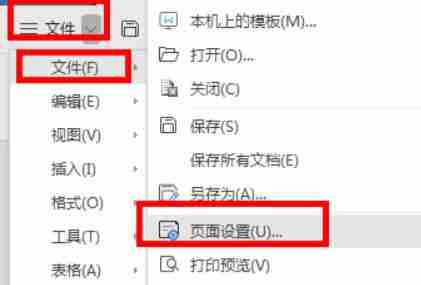
2、在弹出的“页面设置”窗口中,切换到上方的“纸张”选项卡。
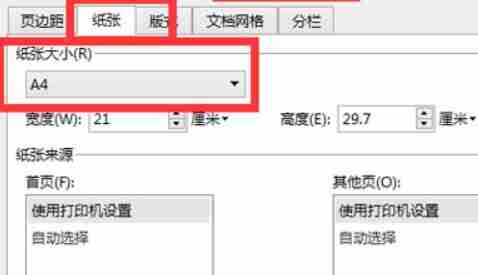
3、在此处检查并确认所选的纸张大小与实际打印机中使用的纸张一致,同时确保打印机设置正确,避免因不匹配导致输出异常。
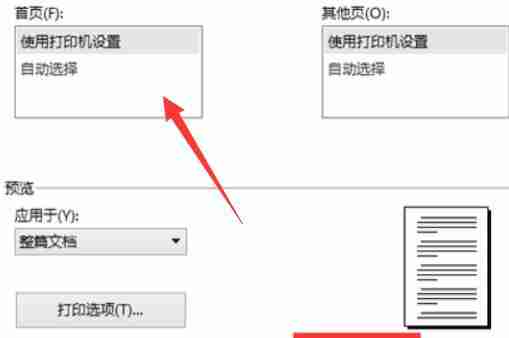
4、设置完成后,再次点击左上角的“文件”,然后选择“打印”功能。
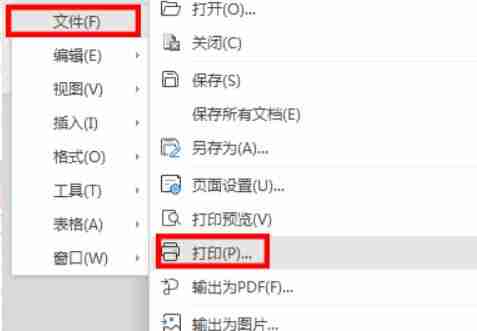
5、在打印设置界面中,确认“每页版数”没有设置为多页并列打印,接着将“按纸型缩放”选项调整为“无缩放”,这样即可确保文档按实际大小打印,字体不再过小。
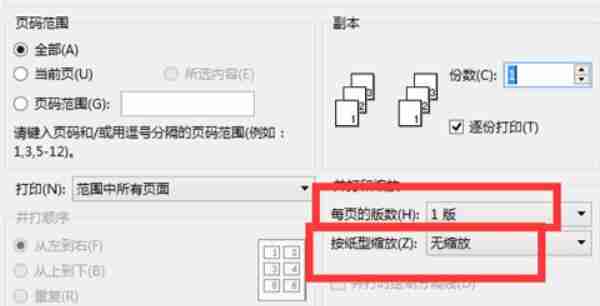
本篇关于《Word字体打印太小?实用解决方法汇总》的介绍就到此结束啦,但是学无止境,想要了解学习更多关于文章的相关知识,请关注golang学习网公众号!
相关阅读
更多>
-
501 收藏
-
501 收藏
-
501 收藏
-
501 收藏
-
501 收藏
最新阅读
更多>
-
388 收藏
-
137 收藏
-
220 收藏
-
160 收藏
-
496 收藏
-
111 收藏
-
494 收藏
-
148 收藏
-
476 收藏
-
495 收藏
-
137 收藏
-
345 收藏
课程推荐
更多>
-

- 前端进阶之JavaScript设计模式
- 设计模式是开发人员在软件开发过程中面临一般问题时的解决方案,代表了最佳的实践。本课程的主打内容包括JS常见设计模式以及具体应用场景,打造一站式知识长龙服务,适合有JS基础的同学学习。
- 立即学习 543次学习
-

- GO语言核心编程课程
- 本课程采用真实案例,全面具体可落地,从理论到实践,一步一步将GO核心编程技术、编程思想、底层实现融会贯通,使学习者贴近时代脉搏,做IT互联网时代的弄潮儿。
- 立即学习 516次学习
-

- 简单聊聊mysql8与网络通信
- 如有问题加微信:Le-studyg;在课程中,我们将首先介绍MySQL8的新特性,包括性能优化、安全增强、新数据类型等,帮助学生快速熟悉MySQL8的最新功能。接着,我们将深入解析MySQL的网络通信机制,包括协议、连接管理、数据传输等,让
- 立即学习 500次学习
-

- JavaScript正则表达式基础与实战
- 在任何一门编程语言中,正则表达式,都是一项重要的知识,它提供了高效的字符串匹配与捕获机制,可以极大的简化程序设计。
- 立即学习 487次学习
-

- 从零制作响应式网站—Grid布局
- 本系列教程将展示从零制作一个假想的网络科技公司官网,分为导航,轮播,关于我们,成功案例,服务流程,团队介绍,数据部分,公司动态,底部信息等内容区块。网站整体采用CSSGrid布局,支持响应式,有流畅过渡和展现动画。
- 立即学习 485次学习
